De acordo com a pesquisa, cada vez mais pessoas possuem dois ou mais aparelhos, como um smartphone e um tablet, dois smartphones e muito mais. Além disso, os usuários do Android são mais propensos a atualizar para um novo dispositivo Android. Isto faz transferência de fotos de Android para Android uma habilidade indispensável. Para proteger a qualidade da sua foto, você deve ler nosso guia e recomendações e seguir as melhores maneiras de fazê-lo.
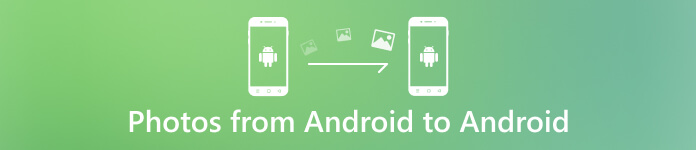
- Parte 1. O que causa linhas verdes no iPhone
- Parte 2. Como corrigir linhas verdes na tela do iPhone
- Parte 3. Perguntas frequentes sobre como corrigir linhas verdes na tela do iPhone
Parte 1: A Maneira Mais Fácil de Transferir Fotos de Android para Android
Não importa se você precisa mover fotos entre dispositivos Android ou transferi-las para um novo telefone Android, Apeaksoft MobieTrans é a melhor opção para iniciantes. Não exige nenhuma habilidade técnica. Além disso, a IA integrada pode proteger a qualidade da sua foto de forma eficaz.

4,000,000+ Transferências
Mova fotos de um Android para outro facilmente.
Mantenha a condição original de suas fotos durante a transferência.
Não interrompa os dados existentes no dispositivo de destino.
Suporta quase todos os dispositivos Android da Samsung, Huawei, Xiaomi, etc.
Como transferir fotos de Android para Android sem perda de qualidade
1º PassoConectar dispositivos Android
Inicie a melhor transferência de fotos para Android depois de instalá-la no seu PC. Em seguida, conecte os dois dispositivos Android ao mesmo PC com cabos USB. O software detectará os aparelhos automaticamente.

2º PassoVisualizar fotos
Abra o menu na parte superior da interface e escolha o telefone Android de origem. Para transferir fotos de Android para Android, vá para o Fotos guia na barra lateral esquerda e vá para o álbum desejado. Então você pode ver todas as fotos em miniaturas. Selecione as fotos que deseja mover para o dispositivo de destino.

3º PassoMover fotos de Android para Android
Clique na Telefone botão na barra de menu superior e escolha o dispositivo Android de destino. Aguarde a conclusão do processo e você receberá uma notificação. Em seguida, desconecte os dois dispositivos e você encontrará as fotos no dispositivo Android de destino.

Parte 2: Mais maneiras de transferir fotos de Android para Android
Maneira 1: Transferir imagens de Android para Android via Bluetooth
O Bluetooth é uma das maneiras mais fáceis de transferir fotos de um telefone Android para outro dispositivo Android. Não requer hardware ou software extra. Ele ainda não precisa de uma conexão com a internet. A desvantagem é a baixa eficiência. Portanto, é uma boa escolha se você quiser apenas mover algumas fotos.
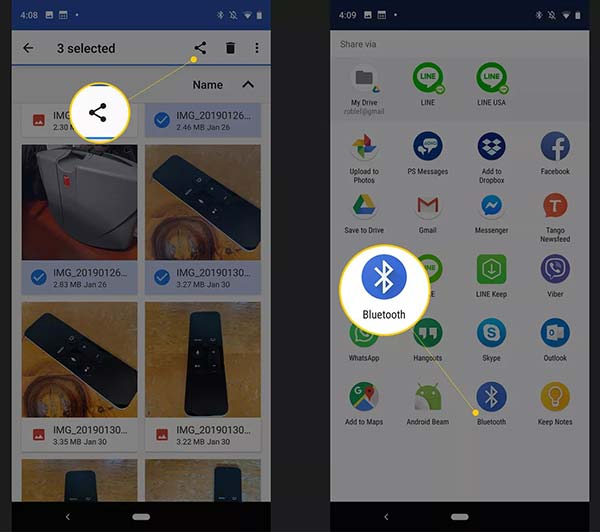
1º PassoExecute o aplicativo Configurações em um dispositivo Android, toque no Bluetooth opção e ative-a. Faça o mesmo no outro telefone Android.
2º PassoLigue o telefone Android de origem, vá para o aplicativo Gallery, localize e selecione as fotos desejadas.
3º PassoPressione o botão Partilhar botão e selecione Bluetooth na caixa de ferramentas. Em seguida, ele descobrirá o dispositivo de destino.
4º PassoVire para o dispositivo de destino e receba as fotos.
Maneira 2: Transferir fotos entre dispositivos Android pelo Google Fotos
O Google Fotos é outra maneira de mover fotos do Android para o Android. Na verdade, uma parte dos usuários do Android faz backup de fotos e vídeos para o Google Fotos em seus aparelhos.
1º PassoExecute o aplicativo Google Fotos e toque no Menu botão.
2º PassoToque em Configurações opção no menu e pressione Fazer backup e sincronizar. Certifique-se de ativar o Fazer backup e sincronizar opção. Em seguida, conecte seu telefone Android a uma rede Wi-Fi e suas fotos irão para sua conta do Google.

3º PassoVá para o dispositivo receptor, abra o aplicativo Google Fotos, faça login na sua conta e você verá as fotos. Para transferir fotos de Android para Android, selecione as desejadas e toque no botão Baixar botão.
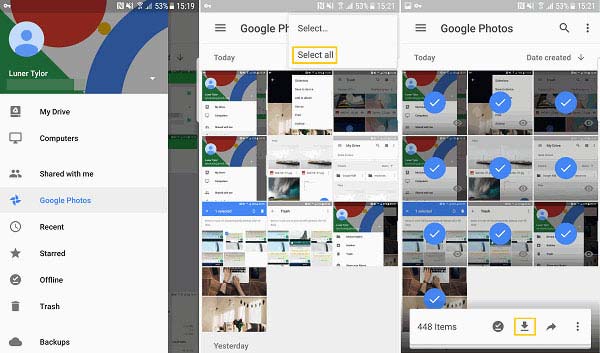
Maneira 3: mover fotos do Android para o Android com o Android Beam
O Android Beam não é uma nova maneira de transferir fotos entre dispositivos Android. Está disponível para a maioria dos dispositivos Android com Android 4.0 e superior. Se o seu dispositivo integrou o recurso, você pode mover fotos de Android para Android rapidamente.
1º PassoAbra o aplicativo Configurações em um dispositivo Android, toque em Mais ou opção semelhante na seção de rede, encontre NFC e Android Beam e ative-os. Em seguida, configure o Android Beam e o NFC no outro dispositivo.
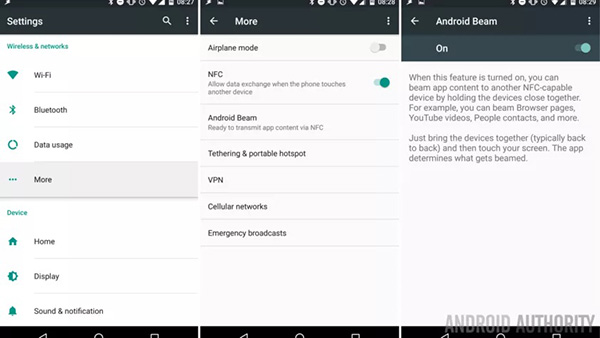
2º PassoEm seguida, abra o aplicativo Gallery no dispositivo de origem, encontre a foto desejada e você verá um Toque para transmitir rubrica.
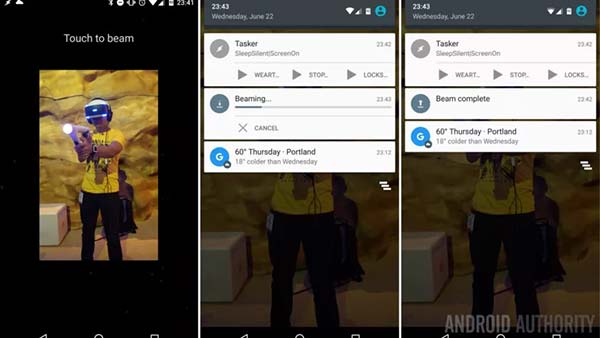
3º PassoToque na tela e a foto será transferida rapidamente de Android para Android.
Parte 3: Perguntas frequentes sobre como transferir fotos de Android para Android
Posso usar o Smart Switch apenas para transferir fotos?
O Smart Switch é uma maneira fácil de transferir fotos entre dispositivos Samsung. Você também pode usá-lo para transferir contatos, mensagens e outros tipos de arquivos e outros aparelhos. Ele pode transferir todas as fotos de uma vez, mas não selecionar fotos específicas.
Por que as fotos não podem ser abertas depois de serem transferidas para outro telefone Android?
O primeiro motivo é que as fotos estão corrompidas devido à falha na transferência. Outra causa são os diferentes sistemas de arquivos. O dispositivo de destino e o telefone de origem estão usando vários sistemas de arquivos. Você tem que converter o formato da foto.
Qual é o melhor formato de imagem em dispositivos Android?
O melhor formato da imagem é o PNG no Android, pois é leve em comparação com o JPG e muito mais. É fácil desenhar e leva menos tempo para executar a operação ao usar essas imagens.
Conclusão
Agora, você deve aprender pelo menos quatro maneiras de transferir fotos do Android para o Android. Bluetooth e Android Beam são maneiras fáceis de mover uma ou algumas imagens. O Google Fotos permite que você visualize fotos em vários dispositivos. Apeaksoft MobieTrans é a melhor opção para migrar fotos específicas entre telefones Android ou Android e iPhones. Se você tiver outros problemas com este tópico, sinta-se à vontade para escrever uma mensagem abaixo.




